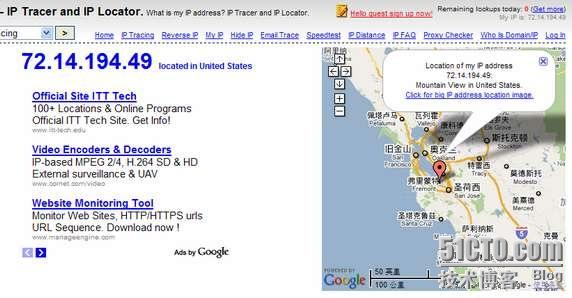Goagent原始教程来自西上官blog http://www.zuomin.tk,有任何技术疑问,请访问该博客获取专业咨询!
本文GAE配置图解部分来自http://hi.baidu.com/suyuwen1/blog/item/43cb5f2c8c1d75f58a139991.html
感谢各位Geek和网友们提供技术撰稿,本空间综合整理转载。
重要:本文htm网页文件备份下载地址:http://good.gd/1425034.htm
---------------------------------------以下为正文------------------------------------------
GoAgent是 一个使用Python和Google Appengine SDK编写的代理软件。部署和使用方法非常简单,不需要安装Python或者Google Appenginge SDK ,几分钟即可搞定。 具体步骤如下: GoAgent『申请与创建』
首先申请 注册一个Google App Engine账号,注册页面为http://appengine.google.com/(请注意:注册GAE的过程可能需要番羽 _土啬)。没有Gmail账号先注册一个, 用你的Gmaill账号登录。
过程详解如下:下图:
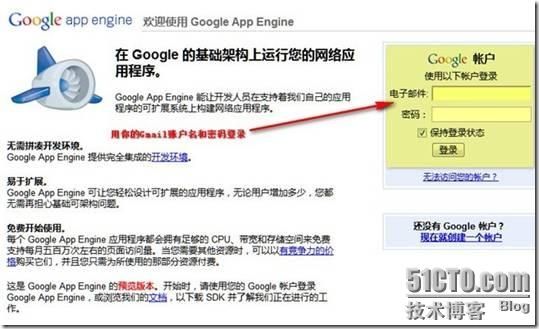
登录之后,自动转向Application注册页面,如下图:
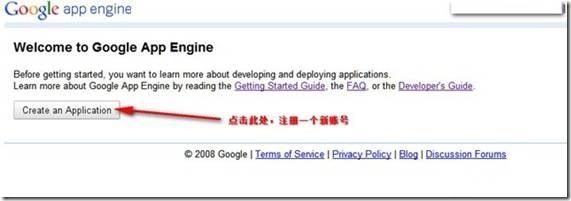
接下来的页面,输入你的手机号码,如下图:
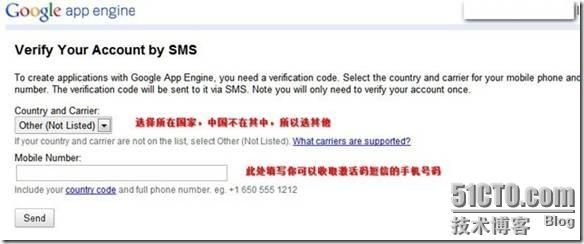
需要注意的是,手机号码前面要+86 格式如:+86 13888888888。然后等待收取手机短信,收到短信后(一串数字号码)填入下图表单,点send提交
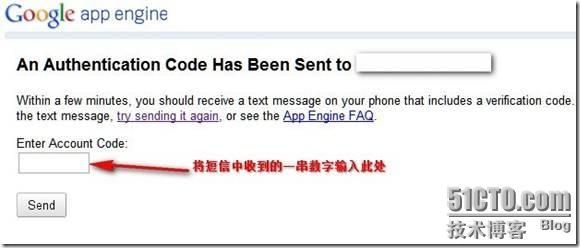
提交完成之后,GAE账号即被激活,然后就可以创建新的应用程序了。转入“My Applications”页面,点击“Create an Application”新建应用,如下图:
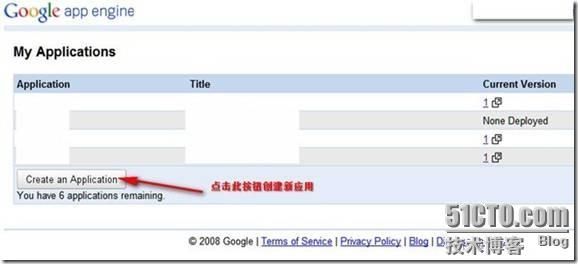
一个Gmail账户最多可以创建十个GAE应用。这里我们只创建一个应用就可以了。进入下一步,填写新应用的必要信息,如下图:
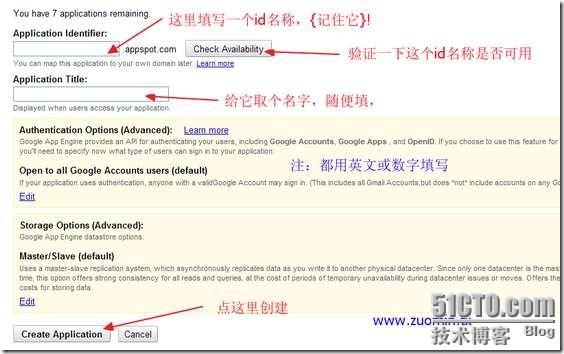
在上图中第一处添加一个应用名称,如abc555验证一下是否可用,如果通过那么abc555就是你的Appid(记住这个id),而abc555 .appspoft.com就是你的应用服务器地址了。第二个空可随便填,点击提交按钮,如果能看到下图这个页面,就说明你成功创建了一个新的应用,你也可以点击应用名称,进入控制面板进行管理。
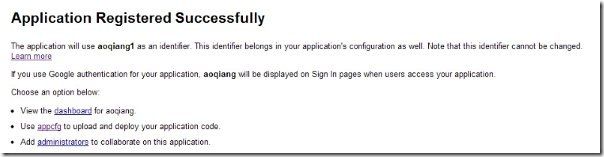
GoAgent『部署和使用』
1.申请Google App Engine(GAE)并创建appid
2.下载GoAgent http://goagent.googlecode.com/files/goagent.zip
3.双击server\upload.bat,输入你的appid和你的Gmail帐号和密码,就会自动上传到服务端
4.把local\proxy.ini中的[gae]下的appid=你申请到的appid
5.设置浏览器代理为127.0.0.1:8087
6.运行goagent.exe 启动代理,(注:Win7 第一次运行请用管理员权限运行).
以下为6步骤图文解析
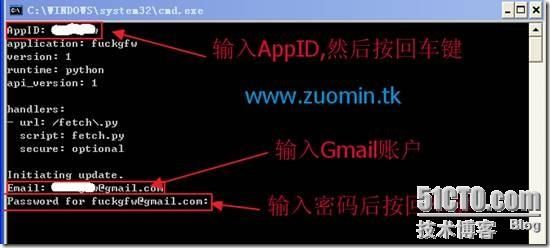
上图为第3 步截图。(输入AppID按回车,再输入gmail帐号按回车,输入密码后再按回车键(注:输入密码时不会显示)就开始自动上传了,多等一会,上传完毕后黑窗口会自动关.
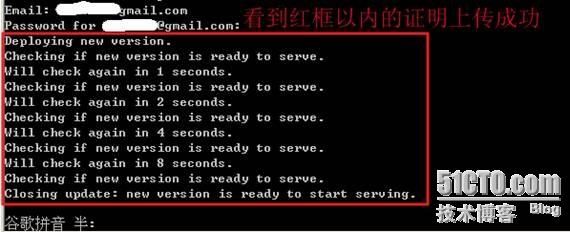
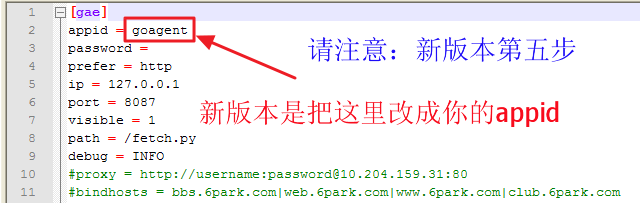
上图为第4步的截图。把local\proxy.ini中的[gae]下的appid=你申请到的appid(用windows的记事本也可以)
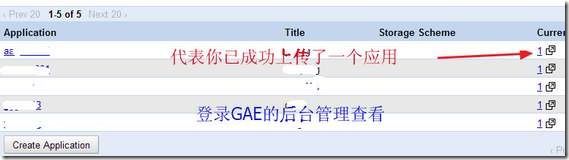
你也可登录你的GAE账户,在后台管理查看(上图)
笔者建议用Firefox浏览器,再安装一个Autoproxy 插件,可以在是否使用代理选择上非常方便地切换。安装插件https://addons.mozilla.org/zh-CN/firefox/addon/autoproxy/ 安装后,因autoproxy插件里没有goagent代理选项,须自建一个,步骤如下:
重启浏览器后,点击浏览器上方的/工具/autoproxy/代理服务器/编辑代理服务器/添加代理/然后新建一个“名称goagent 主机127.0.0.1 端口8087/确定”,然后选择代理服务器/goagent/确定。(下图)
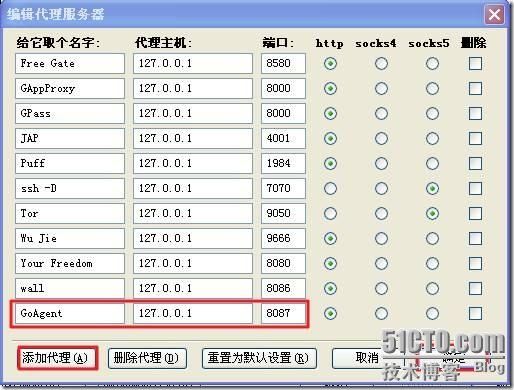
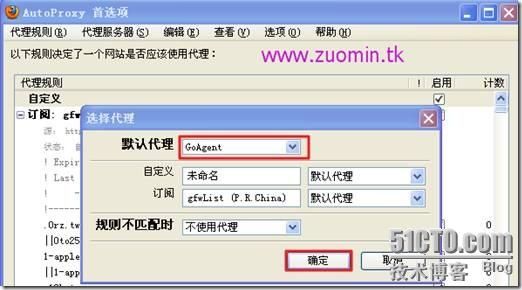
运行 goagent.exe启动代理(下图)
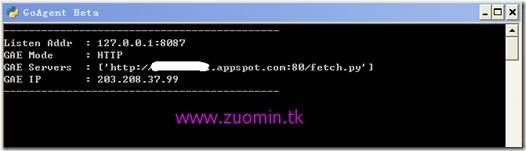
启动Firefox浏览器,(autoproxy插件安装后,在浏览器的右上角或右下角有一个“福”字,点击这个字,绿色为全局代理,红色为自动判别模式)。点击http://www.ip138.com,全局模式下看到下图,穿越成功。